

win10发布win10系统后不就在准备发现其他的独立版本了,以后我们升级系统都是直接在win10的基础上在线升级的,不过太频繁的升级也不好,您可以通过关闭win10的自动更新功能。
前几天有个使用windows10系统的小伙伴问小编能不能把win10的自动更新功能给关闭了,其实关闭win10更新这个功能是非常简单就可以实现的,下面就来看看我是怎么操作的。
win10更新怎么关闭
1.进入win10桌面,鼠标右键这台电脑(此电脑),选择属性进入下一步。
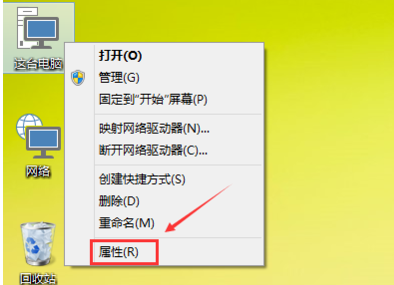
win10电脑图解-1
2.在出现的计算机属性界面中点击界面左下角的Windows更新打开,进入下一步。
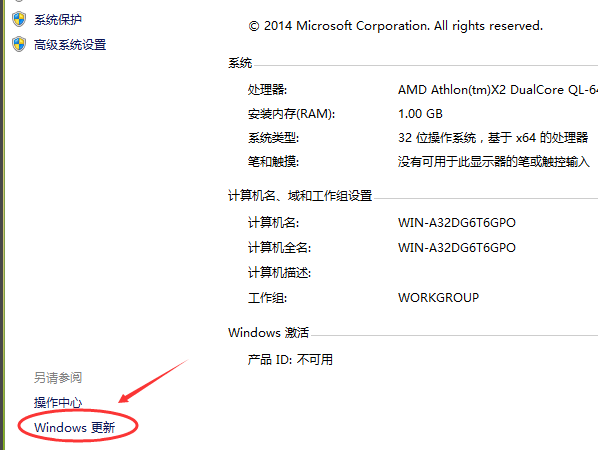
自动更新电脑图解-2
3.接着点击左侧界面的更改设置打开,进入下一步。
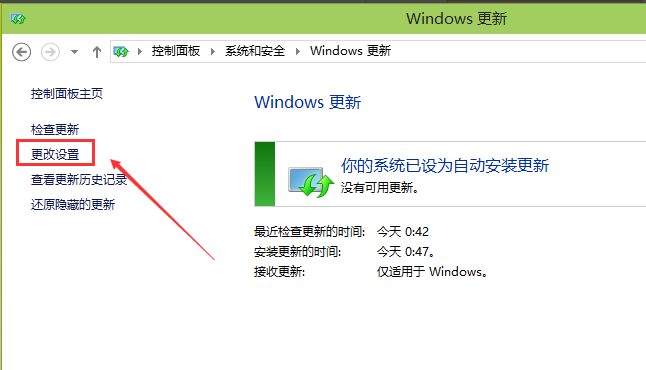
自动更新电脑图解-3
4.点击重要更新下面的选项,在下拉框中选择不更新,点击应用并确定即可。

win10电脑图解-4
重启电脑,以后电脑就不会自动更新了。

win10发布win10系统后不就在准备发现其他的独立版本了,以后我们升级系统都是直接在win10的基础上在线升级的,不过太频繁的升级也不好,您可以通过关闭win10的自动更新功能。
前几天有个使用windows10系统的小伙伴问小编能不能把win10的自动更新功能给关闭了,其实关闭win10更新这个功能是非常简单就可以实现的,下面就来看看我是怎么操作的。
win10更新怎么关闭
1.进入win10桌面,鼠标右键这台电脑(此电脑),选择属性进入下一步。
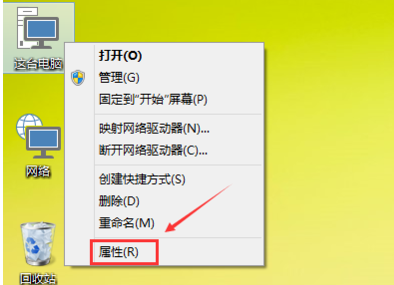
win10电脑图解-1
2.在出现的计算机属性界面中点击界面左下角的Windows更新打开,进入下一步。
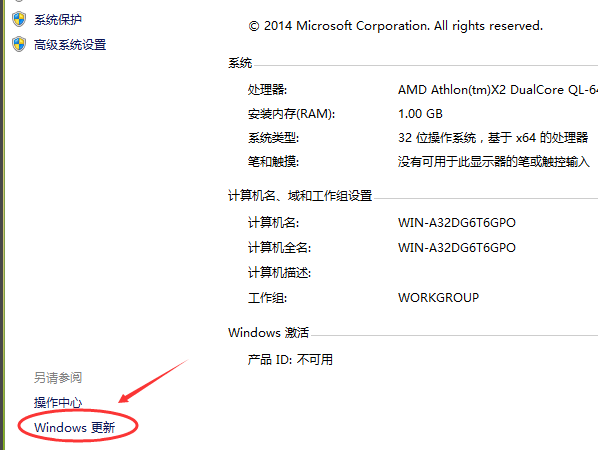
自动更新电脑图解-2
3.接着点击左侧界面的更改设置打开,进入下一步。
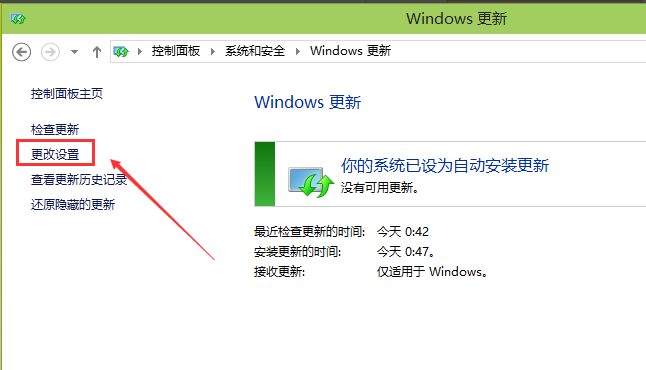
自动更新电脑图解-3
4.点击重要更新下面的选项,在下拉框中选择不更新,点击应用并确定即可。

win10电脑图解-4
重启电脑,以后电脑就不会自动更新了。
















